
[Solutions PDF] Comment compresser un PDF sur iPhone avec 4 méthodes super faciles

Souvent, nous nous retrouvons dans des situations où nous devons envoyer un fichier PDF volumineux par e-mail ou le télécharger sur un site Web, pour nous rendre compte que la taille du fichier dépasse la limite autorisée. C’est là qu’intervient l’importance de savoir compresser un PDF sur iPhone. Dans ce guide, nous allons explorer les méthodes simples et pratiques qui vous permettent de réduire la taille de vos fichiers PDF directement depuis votre iPhone, en veillant à ce que vos documents restent facilement partageables et faciles à stocker.
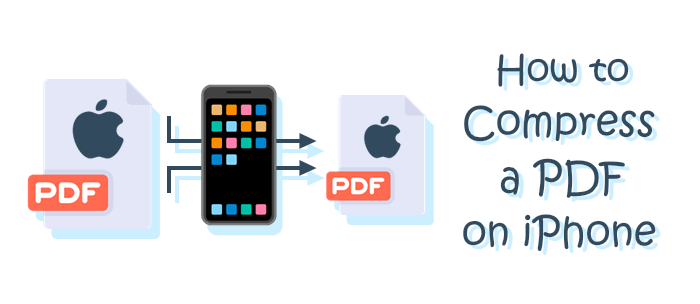
Si vous utilisez un iPhone doté d’iOS 17, vous pouvez facilement utiliser la fonctionnalité intégrée de l’application Fichiers pour compresser vos fichiers PDF. Cependant, il est important de noter que les iPhones exécutant des versions iOS inférieures à 17 ne disposent pas de cette fonctionnalité. Pour les utilisateurs d’anciennes versions d’iOS, vous devez utiliser les méthodes alternatives présentées dans les parties suivantes. De plus, veuillez noter que cette fonctionnalité ne permet de compresser qu’un seul fichier à chaque fois et ne peut pas traiter les PDF en masse.
Pour savoir comment réduire la taille d’un PDF sur iPhone, veuillez suivre ces étapes :
Étape 1. Ouvrez l’application Fichiers sur votre iPhone et localisez le PDF que vous souhaitez compresser.
Étape 2. Appuyez longuement sur l'icône du fichier jusqu'à ce qu'un menu apparaisse. Appuyez sur « Actions rapides » > « Optimiser la taille du fichier ». Vous pouvez ensuite enregistrer le fichier compressé dans le répertoire de votre choix.
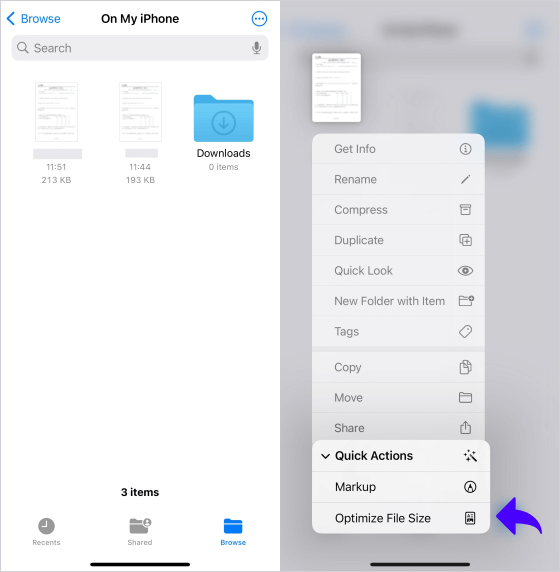
Adobe Acrobat Reader est un outil bureautique populaire qui permet aux utilisateurs d’afficher, de créer et de modifier des fichiers PDF sur divers appareils, y compris les iPhones. Cependant, le traitement de fichiers PDF volumineux sur un appareil mobile peut parfois être un défi, surtout lorsque l’espace de stockage est limité. Dans cette méthode, nous allons vous présenter comment réduire la taille d’un fichier PDF sur iPhone à l’aide d’Adobe Acrobat Reader.
Voici les étapes à suivre :
Étape 1. Si vous ne l'avez pas déjà fait, téléchargez et installez Adobe Acrobat Reader depuis l'App Store sur votre iPhone.
Étape 2. Lancez l’application Adobe Acrobat Reader et localisez le fichier PDF que vous souhaitez réduire.
Étape 3. Appuyez sur l’icône de menu pour afficher une liste des outils disponibles et choisissez l’option « Compresser le PDF ».

Étape 4. Personnalisez le niveau de compression et appuyez sur le bouton « Compresser ».

Vous aurez peut-être aussi besoin de :
Comment agrandir un PDF pour l’impression : 6 méthodes pour de meilleurs résultats
[Résolu] Comment fusionner des fichiers PDF dans Google Drive et utiliser des alternatives
WPS Office est une application de productivité polyvalente et puissante disponible pour les iPhones qui offre un large éventail de fonctionnalités, y compris la fonctionnalité très utile pour réduire la taille des fichiers PDF directement sur votre iPhone. Ensuite, nous allons vous guider à travers les étapes pour réduire un fichier PDF sur votre iPhone à l'aide de l'outil pratique.
Voici les étapes à suivre :
Étape 1. Téléchargez et installez l’application WPS Office depuis l’App Store sur votre iPhone.
Étape 2. Ouvrez l’application WPS Office. Localisez le fichier PDF que vous souhaitez réduire et appuyez sur l’icône « Outils » > les options « File Sliner ».
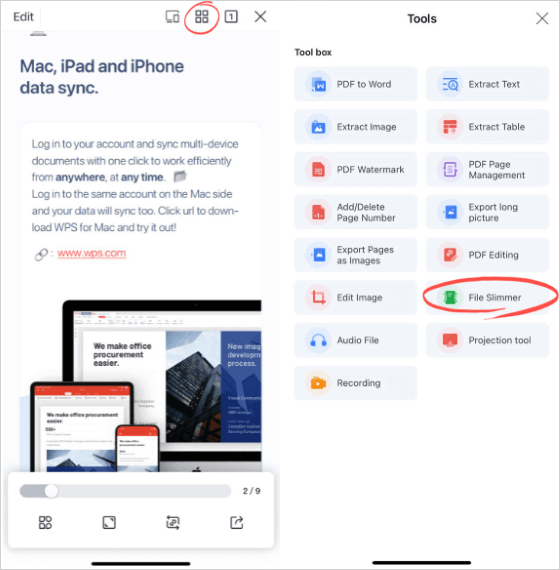
Étape 3. Une fois que l’outil a terminé le processus de vérification, appuyez sur le bouton « Commencer à réduire » pour lancer le processus de réduction de la taille du PDF sur iPhone.
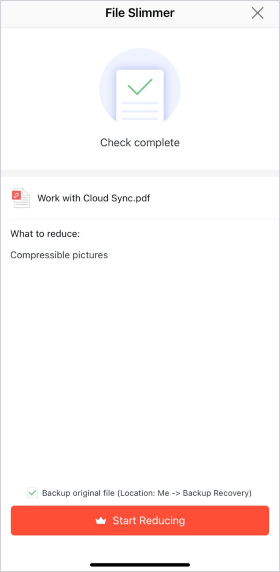
Si vous préférez ne pas télécharger de logiciel dédié à des besoins temporaires, vous pouvez également utiliser des outils en ligne gratuits pour compresser vos fichiers PDF. Nous avons présenté 10 outils de compression PDF en ligne populaires (tels que www.ilovepdf.com, tools.pdf24.org smallpdf.com) dans ce guide simple :
Comment compresser un PDF en ligne [Examen du réducteur de taille PDF en ligne]
Voici les étapes à suivre pour compresser un PDF sur iPhone en utilisant www.ilovepdf.com à titre d’exemple :
Étape 1. Lancez le navigateur Web sur votre iPhone et accédez au site Web www.ilovepdf.com. Cliquez sur le bouton « Sélectionner les fichiers PDF » pour télécharger vos fichiers PDF.

Étape 2. Sélectionnez votre niveau de compression préféré et appuyez sur l’option « Compresser le PDF » pour lancer la compression. Le site Web commencera automatiquement à télécharger vos fichiers compressés.

À lire aussi :
Rapide et facile : compressez un PDF en 1 Mo gratuitement avec ces 8 techniques
Maîtriser la réduction de la taille d’un PDF : comment réduire la taille d’un fichier PDF
PDF Compressor (Windows) est un outil léger Windows spécialement conçu pour la compression de fichiers PDF. Il dispose d’une vitesse de compression remarquablement rapide et vous permet de contrôler la qualité de la compression avec un simple curseur. De plus, cet outil vous permet de compresser plusieurs centaines de fichiers PDF simultanément.
Pour utiliser PDF Compressor pour compresser vos fichiers PDF , il vous suffit de :
01Téléchargez, installez et lancez PDF Compressor sur votre ordinateur Windows, puis faites glisser et déposez vos fichiers PDF directement dans la fenêtre.

02Définissez les détails de la compression et cliquez sur le bouton « Démarrer » pour commencer à compresser les PDF. Une fois la compression terminée, le dossier de sortie s’affiche directement.

La possibilité de compresser des fichiers PDF sur votre iPhone est une compétence précieuse qui peut améliorer votre productivité et simplifier la gestion de vos documents numériques. Que vous soyez un étudiant, un professionnel ou simplement quelqu'un qui cherche à rationaliser son flux de travail mobile, les techniques abordées dans ce guide peuvent vous fournir les outils nécessaires pour gérer efficacement les PDF volumineux, les rendant plus accessibles pour le partage et le stockage.
Articles connexes :
PDF SizeDucer iLovePDF - Vous permettre de contrôler la taille de vos fichiers
Adobe Compress PDF - La clé pour des PDF compacts et de haute qualité
Réduction de la taille d’un PDF sans effort : examen du logiciel gratuit PDF Compressor
Taille de fichier Slim-Down : comment compresser facilement des PDF comme un pro
Déverrouiller les secrets : comment réduire la taille d’un PDF avec 8 stratégies
Extraire la signature d’un PDF sans effort : des méthodes rapides et efficaces

 Solutions de bureau
Solutions de bureau
 [Solutions PDF] Comment compresser un PDF sur iPhone avec 4 méthodes super faciles
[Solutions PDF] Comment compresser un PDF sur iPhone avec 4 méthodes super faciles